Daptar eusi
Tutorial ieu ngajelaskeun bédana antara fungsi SUMIF sareng SUMIFS dina hal sintaksis sareng panggunaanana, sareng nyayogikeun sababaraha conto rumus pikeun nyimpulkeun nilai sareng sababaraha kriteria AND / ATAWA dina Excel 365, 2021, 2019, 2016 . Sababaraha artikel ka tukang, urang ngajajah COUNTIF sareng COUNTIFS, anu dirancang pikeun ngitung sél dumasar kana hiji kaayaan sareng sababaraha kaayaan, masing-masing. Minggu kamari kami nutupan Excel SUMIF anu nambihan nilai anu nyumponan kriteria anu ditangtukeun. Ayeuna waktuna pikeun muka versi jamak tina SUMIF - Excel SUMIFS anu ngamungkinkeun nyimpulkeun nilai ku sababaraha kritéria.
Jalma anu wawuh jeung fungsi SUMIF bisa mikir yén ngarobahna kana SUMIFS ngan butuh tambahan "S" jeung sababaraha kriteria tambahan. Ieu sigana rada logis… tapi "logis" teu salawasna kasus nalika nungkulan Microsoft : )
Fungsi Excel SUMIF - sintaksis & amp; pamakean
Pungsi SUMIF dipaké pikeun nyimpulkeun nilai dumasar kana kriteria tunggal . Urang bahas sintaksis SUMIF sacara rinci dina artikel saméméhna, sareng ieu mangrupikeun panyegerkeun gancang.
SUMIF(rentang, kriteria, [sum_range])- rentang - rentang sél pikeun dievaluasi ku kriteria anjeun, diperyogikeun.
- kriteria - syarat anuAnjeun kudu make hiji deui trik saeutik - ngalampirkeun rumus SUMIF anjeun dina fungsi SUM, kawas kieu:
=SUM(SUMIF(C2:C9, {"John","Mike","Pete"} , D2:D9))
Sakumaha nu katingali, hiji kriteria array ngajadikeun rumus leuwih kompak dibandingkeun jeung SUMIF + SUMIF, sarta ngidinan Anjeun pikeun nambahkeun saloba nilai nu dipikahoyong dina array.
Pendekatan ieu jalan kalawan angka ogé kalawan nilai téks. Contona, lamun tinimbang ngaran suppliers 'dina kolom C, Anjeun gaduh ID supplier kawas 1, 2, 3 jsb, rumus SUMIF anjeun bakal kasampak kawas kieu:
=SUM(SUMIF(C2:C9, {1,2,3} , D2:D9))Beda jeung nilai téks, angka teu kudu diapit ku tanda petik ganda dina argumen array.
Conto 3. SUMPRODUCT & amp; SUMIF
Upami, cara anu anjeun pikaresep nyaéta daptar kritéria dina sababaraha sél tinimbang anu netepkeunana langsung dina rumus, anjeun tiasa nganggo SUMIF sareng fungsi SUMPRODUCT anu ngalikeun komponén dina susunan anu dipasihkeun, sareng mulangkeun. jumlah produk éta.
=SUMPRODUCT(SUMIF(C2:C9, G2:G4, D2:D9))Dimana G2:G4 nyaéta sél-sél anu ngandung kritéria anjeun, ngaran supplier dina kasus urang, sakumaha digambarkeun dina screenshot di handap.
Tapi tangtosna, teu aya anu ngahalangan anjeun tina daptar nilai-nilai dina kriteria Asép Sunandar Sunarya fungsi SUMIF anjeun upami anjeun hoyong:
=SUMPRODUCT(SUMIF(C2:C9, {"Mike","John","Pete"}, D2:D9))Hasil anu dipulangkeun ku duanana rumus bakal sami sareng naon anu anjeun pikahoyong. tingali dina screenshot:

Excel SUMIFS kalawan sababaraha kritéria OR
Upami anjeun hoyong nyimpulkeun nilai-nilai dina Excel, sanés ngan ukur nganggosababaraha kaayaan OR, tapi kalawan sababaraha susunan kaayaan, Anjeun kudu make SUMIFS tinimbang SUMIF. Rumusna bakal mirip pisan sareng anu nembe urang bahas.
Sapertos biasa, conto tiasa ngabantosan pikeun ngagambarkeun anu langkung saé. Dina tabel supplier buah urang, hayu urang tambahkeun Tanggal Pangiriman (kolom E) sarta manggihan total kuantitas dikirimkeun ku Mike, John jeung Pete dina Oktober.
Conto 1. SUMIFS + SUMIFS
The rumus anu dihasilkeun ku pendekatan ieu ngawengku loba pengulangan jeung kasampak pajeujeut, tapi gampang kaharti jeung, paling importantly, gawéna : )
=SUMIFS(D2:D9,C2:C9, "Mike", E2:E9,">=10/1/2014", E2:E9, "<=10/31/2014") +SUMIFS(D2:D9, C2: C9, "John", E2:E9, ">=10/1/2014", E2:E9, "<=10/31/2014") +
SUMIFS(D2:D9, C2 :C9, "Pete", E2:E9, ">=10/1/2014", E2:E9, "<=10/31/2014")
Saperti nu katingali, anjeun nulis fungsi SUMIFS misah pikeun tiap tina suppliers tur ngawengku dua kaayaan - sarua atawa leuwih gede ti Oct-1 ("& GT; = 10/1/2014",) sarta kirang ti atawa sarua jeung 31 Oktober ("& lt; = 10/31 /2014"), lajeng anjeun jumlah hasilna.
Tempo_ogé: Fungsi Excel IF sareng sababaraha kaayaan
Conto 2. SUM & amp; SUMIFS sareng argumen array
Kuring parantos nyobian ngajelaskeun hakekat pendekatan ieu dina conto SUMIF, janten ayeuna urang ngan saukur tiasa nyalin rumus éta, robih urutan argumen (sakumaha anjeun émut éta béda dina SUMIF. jeung SUMIFS) jeung nambahkeun kriteria tambahan. Rumus anu dihasilkeun langkung kompak tibatan SUMIFS + SUMIFS:
=SUM(SUMIFS(D2:D9,C2:C9, {"Mike", "John", "Pete"}, E2:E9,">=10/1/2014", E2:E9, "<=10/31/2014"))Hasilna dipulangkeun kurumus ieu persis sarua jeung nu katingali dina screenshot di luhur.
Conto 3. SUMPRODUCT & amp; SUMIFS
Sakumaha anjeun émut, pendekatan SUMPRODUCT bénten sareng dua sateuacana dina cara anjeun ngalebetkeun unggal kriteria anjeun dina sél anu kapisah tinimbang anu netepkeunana langsung dina rumus. Upami aya sababaraha set kriteria, fungsi SUMPRODUCT moal cekap sareng anjeun kedah nganggo ISNUMBER sareng MATCH ogé.
Jadi, upami nami Supplies aya dina sél H1:H3, Tanggal Mimitian aya dina sél H4 sareng Tanggal Ahir dina sél H5, rumus SUMPRODUCT kami sapertos kieu:
=SUMPRODUCT(--(E2:E9>=H4), --(E2:E9<=H5), --(ISNUMBER(MATCH(C2:C9, H1:H3,0))), D2:D9)
Seueur jalma heran naha nganggo tanda hubung ganda (--) dina rumus SUMPRODUCT. Intina nyaéta yén Excel SUMPRODUCT teu malire sadayana kecuali nilai angka, sedengkeun operator ngabandingkeun dina rumus kami ngabalikeun nilai Boolean (BENER / SALAH), anu henteu angka. Pikeun ngarobah nilai Boolean ieu kana 1 sareng 0, anjeun nganggo tanda minus ganda, anu sacara teknis disebut operator unary ganda. Unary kahiji maksa BENER / SALAH ka -1/0, masing-masing. Unary kadua negates nilai, nyaéta ngabalikeun tanda, ngarobahna kana +1 jeung 0, nu fungsi SUMPRODUCT bisa ngarti.
Muga katerangan di luhur asup akal. Sareng upami henteu, émut aturan jempol ieu - nganggo operator unary ganda (--) nalika anjeun nganggo operator perbandingan dina SUMPRODUCT anjeun.rumus.
Ngagunakeun Excel SUM dina rumus array
Sakumaha anjeun émut, Microsoft ngalaksanakeun pungsi SUMIFS dina Excel 2007. Upami aya anu masih ngagunakeun Excel 2003, 2000 atanapi sateuacana, anjeun kedah nganggo Rumus Asép Sunandar Sunarya pikeun nambihan nilai sareng sababaraha kriteria AND. Alami, pendekatan ieu tiasa dianggo dina vérsi modéren Excel 2013 - 2007 ogé, sareng tiasa dianggap salaku pasangan kuno tina fungsi SUMIFS.
Dina rumus SUMIF anu dibahas di luhur, anjeun parantos nganggo argumen array, tapi rumus Asép Sunandar Sunarya mangrupa hal anu béda.
Conto 1. Jumlah kalawan sababaraha kriteria AND dina Excel 2003 jeung saméméhna
Hayu urang balik deui ka conto munggaran dimana urang manggihan jumlah jumlah anu patali jeung buah sareng supplier anu dipasihkeun:

Sapertos anjeun terang, tugas ieu gampang dilaksanakeun nganggo rumus SUMIFS biasa:
=SUMIFS(C2:C9, A2:A9, "apples", B2:B9, "Pete")Sareng ayeuna, hayu urang tingali kumaha tugas anu sami tiasa dilaksanakeun dina vérsi Excel "bébas SUMIFS" awal. Mimiti, anjeun nyerat sadaya kaayaan anu kedah dicumponan dina bentuk rentang = "kaayaan". Dina conto ieu, urang gaduh dua pasangan rentang/kaayaan:
Kaayaan 1: A2:A9="apel"
Kaayaan 2: B2:B9="Pete"
Teras, anjeun nyerat rumus SUM anu "ngalikeun" sadaya pasangan rentang/kondisi anjeun, masing-masing diapit ku kurung. Pangganda panungtungan nyaéta jumlah rentang, C2:C9 dina kasus urang:
=SUM((A2:A9="apples") * ( B2:B9="Pete") * ( C2:C9))Saperti digambarkeun dina screenshot di handap,formula sampurna dianggo dina versi Excel 2013 panganyarna.

Catetan. Nalika ngasupkeun rumus Asép Sunandar Sunarya, anjeun kudu mencet Ctrl + Shift + Lebetkeun. Sakali anjeun ngalakukeun ieu, rumus anjeun bakal ditutupan ku {curly braces}, anu mangrupikeun indikasi visual yén rumus array diasupkeun leres. Upami anjeun nyobian ngetik kurung kurung sacara manual, rumus anjeun bakal dirobih janten senar téks, sareng éta moal jalan.
Conto 2. Rumus Asép Sunandar Sunarya dina vérsi Excel modéren
Sanajan dina vérsi modéren Excel, kakuatan fungsi SUM teu matak diémutan. Rumus Asép Sunandar Sunarya SUM téh lain ngan saukur senam pikiran, tapi miboga ajén praktis, saperti nu dipintonkeun dina conto di handap ieu.
Misalna, anjeun boga dua kolom, B jeung C, sarta anjeun kudu ngitung sabaraha kali. kolom C leuwih gede ti kolom B, lamun nilai dina kolom C leuwih gede atawa sarua jeung 10. Solusi langsung nu datang ka pikiran ngagunakeun rumus Asép Sunandar Sunarya SUM:
=SUM((C1:C10>=10) * (C1:C10>B1:B10))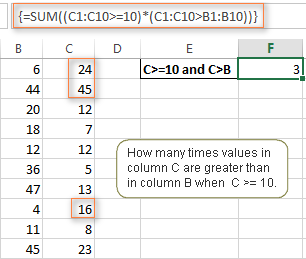
Henteu ningali aplikasi praktis kana rumus di luhur? Pikirkeun deui ku cara anu sanés: )
Anggap, anjeun gaduh daptar pesenan sapertos anu dipidangkeun dina screenshot di handap ieu sareng anjeun hoyong terang sabaraha produk anu teu acan dikirimkeun lengkep dina tanggal anu ditangtukeun. Ditarjamahkeun kana basa Excel, urang boga kaayaan kieu:
Kaayaan 1: A nilai dina kolom B (Order item) leuwih gede ti 0
Kaayaan 2: A nilai dina kolom C (Dikirimkeun) dikirang ti dina kolom B
Kaayaan 3: Hiji tanggal dina kolom D (Kaping tanggal) kirang ti 11/1/2014.
Nyimpulkeun tilu pasangan rentang/kaayaan babarengan, anjeun meunang rumus kieu:
=SUM((B2:B10>=0)*(B2:B10>C2:C10)*(D2:D10
Muhun, conto rumus dibahas dina tutorial ieu ngan scratched beungeut naon Excel SUMIFS jeung fungsi SUMIF bisa bener ngalakukeun. Tapi mudah-mudahan, aranjeunna parantos ngabantosan anjeun nuju ka arah anu leres sareng ayeuna anjeun tiasa nyimpulkeun nilai dina buku kerja Excel anjeun henteu paduli sabaraha kaayaan rumit anu anjeun kedah pertimbangkeun.
kudu dicumponan, diwajibkeun. - sum_range - jumlah sél lamun kondisina kacumponan, opsional.
Sakumaha nu katingali, sintaksis Excel Pungsi SUMIF ngamungkinkeun pikeun hiji kaayaan wungkul. Sareng tetep, urang nyarios yén Excel SUMIF tiasa dianggo pikeun nyimpulkeun nilai sareng sababaraha kriteria. Kumaha bisa kitu? Ku cara nambahkeun hasil sababaraha pungsi SUMIF sarta ngagunakeun rumus SUMIF kalawan kritéria Asép Sunandar Sunarya, sakumaha ditémbongkeun dina conto di handap ieu.
Excel SUMIFS fungsi - sintaksis & amp; pamakéan
Anjeun make SUMIFS di Excel pikeun neangan jumlah kondisional nilai dumasar kana sababaraha kriteria . Fungsi SUMIFS diwanohkeun dina Excel 2007 sareng sayogi dina sadaya vérsi Excel 2010, 2013, 2016, 2019, 2021, sareng Excel 365 salajengna.
Dibandingkeun sareng SUMIF, sintaksis SUMIFS rada rumit. :
SUMIFS(jumlah_rentang, kriteria_rentang1, kriteria1, [criteria_range2, criteria2], …)3 argumen kahiji wajib, rentang tambahan jeung kriteria pakait nyaeta pilihan.
-
sum_range- hiji atawa leuwih sél jumlahna, diperlukeun. Ieu bisa mangrupa sél tunggal, rentang sél atawa rentang ngaranna. Ngan sél anu jumlahna dijumlahkeun; kosong sareng nilai téks teu dipaliré. -
criteria_range1- rentang kahiji anu dipeunteun dumasar kana kritéria pakait, diperlukeun. -
criteria1- syarat kahiji anu kudu dicumponan, diperlukeun. Anjeun tiasa nyayogikeun kriteria dina bentuk angka, ekspresi logis, sélrujukan, téks atawa fungsi Excel sejen. Contona, anjeun tiasa nganggo kriteria sapertos 10, ">=10", A1, "cherries" atanapi TODAY (). -
criteria_range2, criteria2, …- ieu mangrupikeun rentang tambahan sareng kriteria anu aya hubunganana sareng aranjeunna, opsional. Anjeun tiasa make nepi ka 127 pasangan rentang/kriteria dina rumus SUMIFS.
Catetan:
- Supaya rumus SUMIFS tiasa dianggo leres, sadaya rentang_kriteria argumen kudu diménsi anu sarua jeung sum_range , nyaéta jumlah baris jeung kolom anu sarua.
- Pungsi SUMIFS jalanna jeung logika AND, hartina sél dina rentang jumlah ngan dijumlahkeun. lamun minuhan sakabéh kritéria nu geus ditangtukeun, nyaéta sakabéh kritéria bener pikeun sél éta.
Rumus SUMIFS Dasar
Sareng ayeuna, hayu urang tingali rumus Excel SUMIFS kalawan dua syarat. Anggap, anjeun gaduh tabel daptar kiriman buah ti suppliers béda. Anjeun boga ngaran buah dina kolom A, ngaran suppliers 'dina kolom B, sarta kuantitas dina kolom C. Naon rék manggihan jumlah nu patali jeung buah dibikeun tur supplier, f.eks. kabéh apel disadiakeun ku Pete.

Sawaktos Anjeun keur diajar hal anyar, éta salawasna mangrupakeun ide nu sae pikeun mimitian ku hal basajan. Janten, pikeun mimitian, hayu urang ngartikeun sadaya argumen pikeun rumus SUMIFS urang:
- sum_range - C2:C9
- criteria_range1 - A2:A9
- criteria1 - " apel"
- kriteria_rentang2 - B2:B9
- kriteria2 -"Pete"
Ayeuna kumpulkeun parameter di luhur, sareng anjeun bakal nampi rumus SUMIFS ieu:
=SUMIFS(C2:C9, A2:A9, "apples", B2:B9, "Pete")

Kanggo nyaring rumus salajengna, Anjeun bisa ngaganti kriteria téks "apel" jeung "Pete" kalawan rujukan sél. Dina hal ieu, anjeun teu kudu ngarobah rumus pikeun ngitung kuantitas buah séjén ti supplier béda:
=SUMIFS(C2:C9, A2:A9, F1, B2:B9, F2)
Catetan. Kadua fungsi SUMIF sareng SUMIFS sacara alami henteu peka hurup. Pikeun ngenalkeun aranjeunna kana kasus téks, mangga tingali Rumus SUMIF sareng SUMIFS sénsitip hurup dina Excel.
SUMIF vs. SUMIFS dina Excel
Kusabab tujuan tutorial ieu nyaéta pikeun nutupan sadaya kamungkinan. cara jumlah nilai ku sababaraha kaayaan, urang bakal ngabahas conto rumus jeung duanana fungsi - Excel SUMIFS na SUMIF kalawan sababaraha kriteria. Pikeun ngagunakeun éta kalayan leres, anjeun kedah ngartos sacara jelas naon anu dua fungsi ieu sami sareng kumaha cara aranjeunna béda.
Sanaos bagian umum jelas (tujuan sareng parameter anu sami), bédana henteu atra pisan. , sanajan penting pisan.
Aya 4 bédana utama antara SUMIF jeung SUMIFS:
- Jumlah kaayaan . SUMIF tiasa meunteun ngan hiji kaayaan dina hiji waktos bari SUMIFS tiasa mariksa sababaraha kriteria.
- Sintaksis . Kalayan SUMIF, sum_range mangrupikeun argumen anu terakhir sareng opsional - upami henteu didefinisikeun, nilai-nilai dina argumen rentang dijumlahkeun. Kalayan SUMIFS, sum_range mangrupikeun argumen anu munggaran sareng diperyogikeun.
- Ukuran rentang. Dina rumus SUMIF, sum_range henteu kedah sami ukuran jeung wangun salaku rentang , salami anjeun boga sél kénca luhur katuhu. Dina Excel SUMIFS, unggal criteria_range kedah ngandung jumlah baris sareng kolom anu sami sareng argumen sum_range .
Contona, SUMIF(A2:A9,F1,C2:C18) bakal mulangkeun hasil nu bener sabab sél pang kéncana dina argumen sum_range (C2) bener. Janten, Excel bakal ngadamel koréksi sacara otomatis sareng kalebet saloba kolom sareng baris dina sum_range sapertos anu aya dina rentang .
Rumus SUMIFS sareng rentang ukuran anu henteu sami bakal uih deui. hiji #VALUE! kasalahan.
- Kasadiaan . SUMIF sayogi dina sadaya vérsi Excel, ti 365 dugi ka 2000. SUMIFS sayogi dina Excel 2007 sareng langkung luhur.
Muhun, cukup strategi (nyaéta téori), hayu urang lebet kana taktik (conto rumus: )
Kumaha cara ngagunakeun SUMIFS dina Excel - conto rumus
Sakedap ka tukang, urang bahas rumus SUMIFS saderhana sareng dua kriteria téks. Dina cara anu sami, anjeun tiasa nganggo Excel SUMIFS sareng sababaraha kritéria anu dinyatakeun ku angka, kaping, ekspresi logis, sareng fungsi Excel anu sanés.
Conto 1. Excel SUMIFS sareng operator pangbanding
Dina buah urang. méja suppliers, anggap, Anjeun hoyong jumlah sadaya pangiriman ku Mike kalawan Qty. 200 atawa leuwih.Jang ngalampahkeun ieu, anjeun ngagunakeun operator ngabandingkeun "leuwih gede atawa sarua jeung" (>=) dina kriteria2 tur meunangkeun rumus SUMIFS handap:
=SUMIFS(C2:C9,B2:B9,"Mike",C2:C9,">=200")

Catetan. Punten perhatoskeun yén dina rumus Excel SUMIFS, éksprési logis sareng operator ngabandingkeun kedah salawasna ditutupan ku tanda petik ganda ("").
Urang nutupan sakabeh operator ngabandingkeun mungkin sacara rinci nalika ngabahas fungsi Excel SUMIF, operator sarua bisa dipaké dina kriteria SUMIFS. Contona, rumus di handap kalawan mulangkeun jumlah sakabéh nilai dina sél C2:C9 nu leuwih gede atawa sarua jeung 200 jeung kurang atawa sarua jeung 300.
=SUMIFS(C2:C9, C2:C9,">=200", C2:C9,"<=300")
Conto 2. Nganggo Excel SUMIFS sareng kaping
Upami anjeun hoyong nyimpulkeun nilai sareng sababaraha kritéria dumasar kana tanggal ayeuna, paké fungsi TODAY() dina kriteria SUMIFS anjeun, sapertos anu dipidangkeun di handap. Rumus di handap ieu nyimpulkeun nilai dina kolom D upami tanggal anu cocog dina kolom C aya dina 7 dinten terakhir, kalebet dinten ayeuna:
=SUMIFS(D2:D10, C2:C10,">="&TODAY()-7, C2:C10,"<="&TODAY())

Catetan. Lamun anjeun make fungsi Excel sejen babarengan jeung operator logis dina kriteria, anjeun kudu make ampersand (& amp;) pikeun concatenate string a, contona "& lt; =" & dinten ieu ().
Ku cara nu sarupa, Anjeun bisa make pungsi Excel SUMIF pikeun nyimpulkeun nilai dina rentang tanggal nu tangtu. Contona, rumus SUMIFS di handap ieu nambahkeun nilai dina sél C2:C9 lamun tanggal dina kolom B ragrag antara 1-Oct-2014 jeung31-Oct-2014, inklusif.
=SUMIFS(C2:C9, B2:B9, ">=10/1/2014", B2:B9, "<=10/31/2014")
Hasil anu sarua bisa dihontal ku cara ngitung bédana dua fungsi SUMIF, sakumaha ditémbongkeun dina conto ieu - Kumaha ngagunakeun SUMIF mun jumlah nilai dina rentang tanggal dibikeun. Nanging, Excel SUMIFS langkung gampang sareng langkung kaharti, sanés?
Conto 3. Excel SUMIFS nganggo sél kosong sareng henteu kosong
Nalika nganalisis laporan sareng data sanés, anjeun tiasa sering kudu nyimpulkeun nilai-nilai nu saluyu jeung sél kosong atawa teu kosong.
| Kriteria | Deskripsi | Conto Rumus | |
|---|---|---|---|
| Sél kosong | "=" | Jumlah nilai pakait jeung sél kosong nu eusina euweuh nanaon - euweuh rumus, euweuh string panjang nol. | =SUMIFS(C2:C10, A2:A10, "=", B2:B10, "=") |
Jumlah nilai dina sél C2:C10 lamun sél saluyu dina kolom A jeung B bener kosong.
Jumlah nilai dina sél C2:C10 kalayan kaayaan anu sarua jeung rumus di luhur, tapi dina ngawengku string kosong.
Jumlah nilai dina sél C2:C10 lamun sél nu pakait dina kolom A jeung B teu kosong, kaasup sél kalawan string kosong.
atawa
SUM / LEN
=SUM(( C2:C10) * (LEN(A2:A10)>0)*(LEN(B2:B10)>0))
Jumlah nilai dina sél C2:C10 lamun sél pakait dina kolom A jeung B henteu kosong, sél anu nganggo string nol panjang henteu kalebet.
Sareng ayeuna, hayu urang tingali kumaha anjeun tiasa nganggo rumus SUMIFS kalayan kriteria "kosong" sareng "henteu kosong" dina data nyata.
Anggap, anjeun gaduh tanggal pesenan dina kolom B, tanggal pangiriman dina kolom C sareng Qty. dina kolom D. Kumaha anjeun manggihan total produk nu teu acan dikirimkeun? Maksudna, anjeun hoyong terang jumlah nilai pakait sareng sél non-kosong dina kolom B sareng sél kosong dina kolom C.
Solusina nyaéta nganggo rumus SUMIFS sareng 2 kriteria:
=SUMIFS(D2:D10, B2:B10,"", C2:C10,"=")

Ngagunakeun Excel SUMIF kalawan sababaraha kritéria OR
Sapertos anu kacatet dina awal tutorial ieu, pungsi SUMIFS dirarancang nganggo logika AND. Tapi kumaha upami anjeun kedah nyimpulkeun nilai sareng sababaraha kritéria ATAWA, nyaéta nalika sahenteuna salah sahiji syarat kacumponan?
Conto 1. SUMIF + SUMIF
Solusi pangbasajanna nyaéta nyimpulkeun hasil. dipulangkeun ku sababaraha SUMIFfungsi. Salaku conto, rumus di handap ieu nunjukkeun cara milarian total produk anu dikirimkeun ku Mike sareng John:
=SUMIF(C2:C9,"Mike",D2:D9) + SUMIF(C2:C9,"John",D2:D9)

Sapertos anjeun ningali, fungsi SUMIF munggaran nambahkeun kuantitas pakait jeung "Mike", fungsi SUMIF séjén mulih jumlah anu patali jeung "John" lajeng Anjeun nambahkeun ieu 2 angka.
Conto 2. SUM & amp; SUMIF kalawan Argumen Asép Sunandar Sunarya
Solusi di luhur saderhana pisan sareng tiasa ngagampangkeun padamelan upami ngan ukur aya sababaraha kritéria. Tapi rumus SUMIF + SUMIF tiasa ageung ageung upami anjeun hoyong jumlah nilai sareng sababaraha kaayaan ATAWA. Dina hal ieu, pendekatan anu langkung saé nyaéta ngagunakeun kriteria array argumen dina fungsi SUMIF. Hayu urang nalungtik pendekatan ieu ayeuna.
Anjeun tiasa ngamimitian ku daptar sadaya kaayaan anjeun dipisahkeun ku koma teras ngalampirkeun daptar anu dipisahkeun koma anu dihasilkeun dina {kurung keriting}, anu sacara teknis disebut array.
Dina conto samemehna, upami anjeun hoyong nyimpulkeun produk anu dikirimkeun ku John, Mike sareng Pete, kriteria array anjeun bakal katingali sapertos {"John","Mike", "Pete"}. Jeung fungsi SUMIF lengkep nyaeta SUMIF(C2:C9, {"John","Mike","Pete"} ,D2:D9) .
Argumen array diwangun ku 3 nilai maksakeun rumus SUMIF anjeun balik tilu hasil misah, tapi saprak urang nulis rumus dina sél tunggal, éta bakal mulangkeun hasil munggaran wungkul - nyaéta total produk anu dikirimkeun ku John. Pikeun kéngingkeun pendekatan kritéria Asép Sunandar Sunarya ieu tiasa dianggo,

